Win10开始菜单怎么改成经典模式?Win10开始菜单改成经典模式方法
Win10的开始菜单能够给用户提供快速访问应用程序、设置等服务,然而,有些用户可能更喜欢使用Win10的经典模式开始菜单,但不知道怎么操作才能改动开始菜单的模式,这时候用户可以启用强制经典开始菜单选项保存,最后就能看到Win10开始菜单改成了经典模式了。
Win10开始菜单改成经典模式方法
1、首先按下快捷键“Win+R”打开运行,输入“gpedit.msc”。
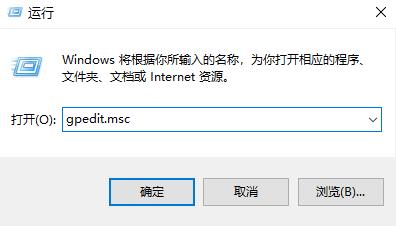
2、之后去点击下面的“管理模板”。
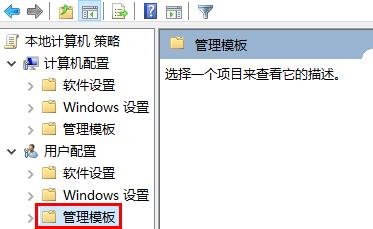
3、再去点击右侧的“开始菜单和任务栏”。
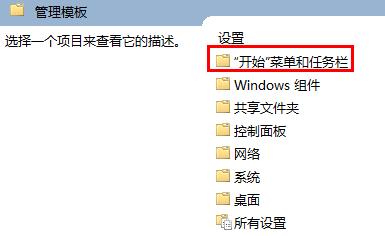
4、随后下拉,双击打开“强制经典开始菜单”。
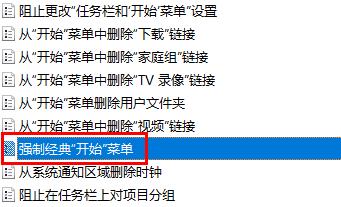
5、最后点击左侧的“已启用”即可。
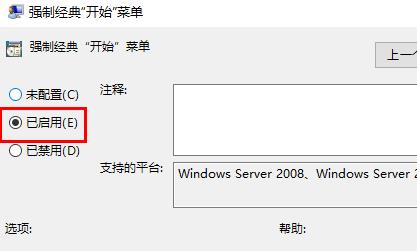
相关文章
- Win10提示当前没有可用的电源选项怎么办
- Win10电脑不显示缩略图终极解决方法
- Win10右键点击图标没有反应怎么办
- Win10用户头像怎么恢复默认头像-恢复Win10账户默认头像教程
- 如何关闭(或启用)Windows 10的Xbox游戏栏
- Win10安装字体显示字体无效怎么办
- Win10打印机共享错误0x000003e3最新解决方法
- Win10在哪关掉访问任务权限
- 玩恶灵附身1闪屏或者黑屏进不去怎么办
- Win10系统不显示光驱怎么办
- Win10笔记本任务栏点不动但桌面正常的解决方法
- 不小心把微软商店删除了怎么办-Win10应用商店误删后的找回方法
- Win10系统玩不了红警3怎么办-Win10玩不了红警3的解决方法
- Win10待机后鼠标无法唤醒电脑的解决方法
- Win10驱动备份在哪个文件夹
- 如何关闭Win10文件夹右边预览功能